Image Triangulator - 简单将照片制作成彩色低多边形风格效果图片的教程和软件
近段时间,彩色几何色块风格的设计真是红遍大江南北!无论是壁纸还是平面设计的作品上我们常常都能见到它。它的正式名称叫做 Low Poly 3D,翻译过来叫做低面设计或低多边形设计。
低多边形最初起源于 3D 建模,通常设计师会运用大量的多边形来让 3D 模型 (譬如人物) 的线条更圆润自然,看起来更接近真实。然而,低多边形设计却是反道而行,它使用少量的多边形来表现出棱角分明的矢量晶格化艺术风格,让图片看起来有点像折纸工艺品,极具简约的现代感……
怎样制作彩色低多边形设计 Low Poly 3D 风格的图片?
如今网上这种 Low Poly 3D 的彩色多边形风格早已被广泛应用到各种设计作品中去,我们异次元网站顶部的 Logo 和背景也使用了这样的风格,之前也推荐过一些 Low Poly 3D 设计的壁纸下载,甚至不少网友还将美女、明星或自己的照片都做成这种风格。

不过,如果要自己制作这样的图片就很伤脑筋了,有的朋友尝试用 PhotoShop 一个一个的多边形拼起来实现,但那个玩法太复杂高端了,而且需要比较扎实的 PS 功底。授人以鱼不如授人以渔,今天咱们就推荐一款适合业余选手,比较容易入门的,能快速将照片制作成低多边形图像的软件——Image Triangulator App。
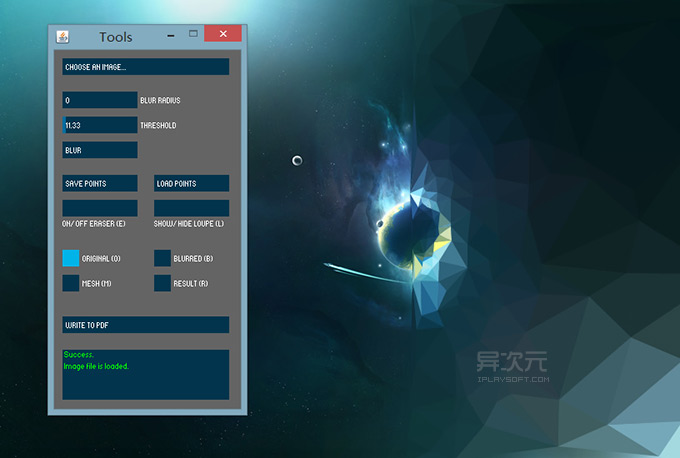
Image Triangulator (也曾被叫做 Triangulatorimage) 是一款免费生成彩色低多边形特效矢量图片的制作工具,由于它基于 Java 开发,因此跨平台支持 Windows 与 Mac 平台。利用 Image Triangulator 工具我们可以非常简单方便地制作低多边形矢量图片,下面提供两个简单的实例教程。
一、制作低多边形色块文字背景教程
在这个教程中,我们使用 Photoshop 和今天介绍的非常简单的多边形图片制作工具——Image Triangulator 来创建一个漂亮的多边形文字和背景。下面就来告诉大家怎样制作出网上比较常见的多边形背景和文字。
1、首先我们要制作背景图,在 PS 里新建个文档,大小随意,为了使画面美观,背景不枯燥,可以用渐变工具做一个简单的径向渐变。(你也可以找一些色彩缤纷的壁纸,做一个高斯模糊的效果再用于这里当背景图)
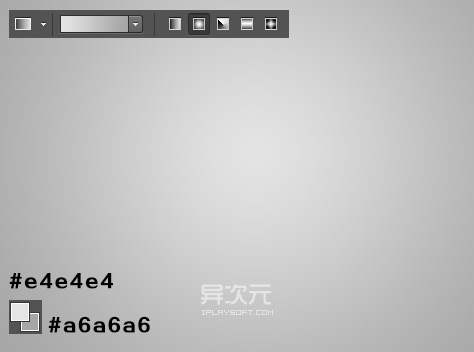 通过 PhotoShop 制作一个渐变的背景图
通过 PhotoShop 制作一个渐变的背景图
2、输入文字,大小随意,字体随意,
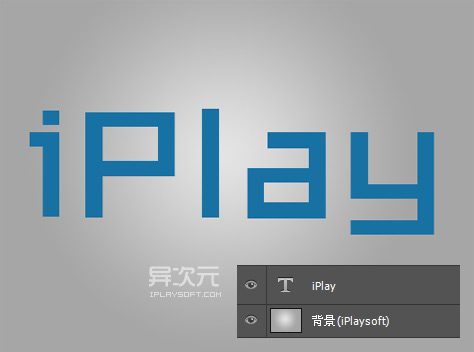
3、为了让字体的色块更加丰富(让你能看到更多多边形),可以新建一个图层,进行云彩滤镜,这样就有了颜色的深浅了。
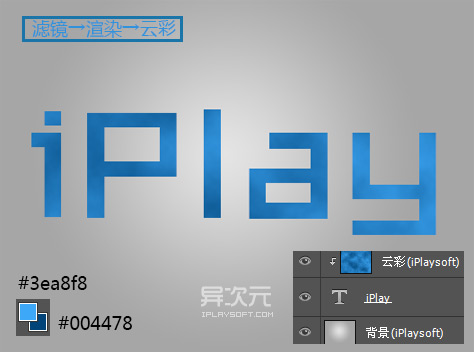 给文字添加云彩特效
给文字添加云彩特效
4、保存成 jpg 格式的图片。
5、下载并运行 Image Triangulator 软件(下载地址位于本文结尾处),软件界面的说明如下:
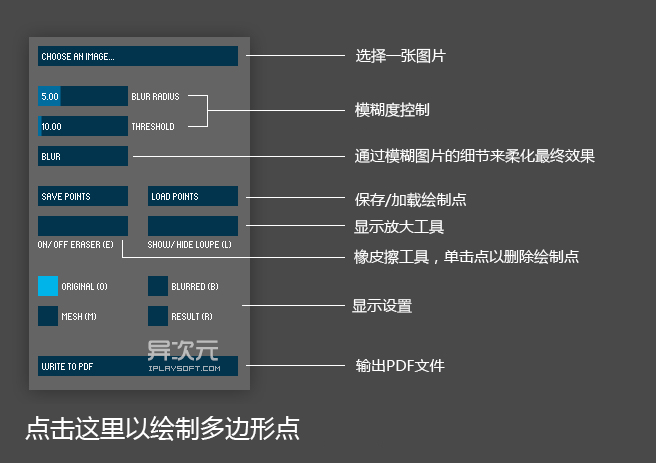 Image Triangulator 软件界面说明
Image Triangulator 软件界面说明
6、点击 CHOOSE AN IMAGE 来选择刚才我们制作的那张图。
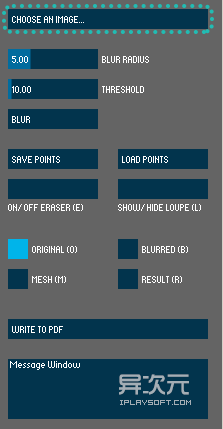
7、使用前请确保所使用的显示模式为“原图(O)”
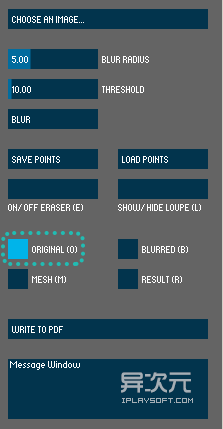
8、下面,开始在图片上尽可能准确的在文字边缘添加多边形点,重要的是要尽量保持点的一致,因为这会给你一个更好的文字效果。
9、需要注意的是,你要沿着字母边缘添加至少一个点。短一些的边添加一个点,较长的至少两个点,这将使文字生成多边形时,中心更容易处理。

10、如果需要删除一些点可以点击 ON / OFF 橡皮擦(E)按钮来删除点。当点击橡皮擦按钮,光板形状变成圆形。然后就可以单击任意点,并删除他,当你再次点击 ON / OFF 橡皮擦(E)时,橡皮擦关闭,这时你可以重新添加点,建议使用(E)快捷键,这样可以让我们操作更为快速。
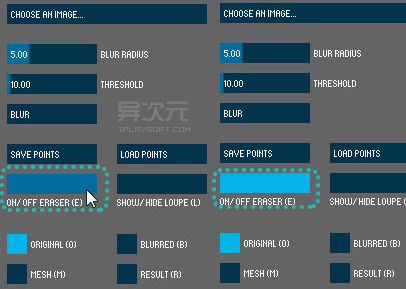
11、当你添加完点后,单击结果(R)的显示选项,我们将会得到目前我吗所创建点的预览效果,如下图

12、字母做完了,那么我们就可以开始为背景添加多边形了,一样的操作方法

13、操作中随时可以在显示选项中切换。
14、最后点击 WRITE TO PDF 输出文件,输出的 PDF 文件可以使用 Photoshop 转为图片或 AI 转为矢量图。
二、将照片制作成彩色低多边形色块风格教程
在平面设计、PPT、海报等地方使用低多边形作为背景会让作品看起来非常高大上, 不错,除了做背景外,Image Triangulator 还能将人物照片等等都制作成炫彩的多边形风格!看起来非常有趣哦!下面是一个节选自 Simon阿文 的制作低多边形风格图片的教程:

网上看到的一些不错的低多边形图片作品:
下面是一些在网上看到的感觉不错的低多边形图片,不能确定是否都使用 Image Triangulator 制作的,但应该使用该款软件也能做到比较接近的效果。





总结:
Image Triangulator 的上手和使用都很简单,你不必学习和了解太多的 PhotoShop 技能就能做出很赞的设计作品!你完全可以尽情地发挥你的想象力和创意,你唯一需要的是在制作过程中必须有点耐心,慢慢的去调整多边形位置和大小让图片作品看起来更漂亮。
如果你看完后马上有冲动将女神或自己的照片制作成多边形风格作品试试?不妨将你觉得不错的作品发到我们的邮箱 () 共享出来给大家开开眼界哦……
相关文件下载地址
官方网站:访问
软件性质:免费
解压密码:www.iplaysoft.com
PS:软件基于 Java 开发,你的系统上需要先安装 Java 运行库才能使用本软件
下载 Image Triangulator (Win 64位) | 32位 | 下载 Mac 版 | 更多设计相关 | 更多素材
/ 关注 “异次元软件世界” 微信公众号,获取最新软件推送 /
如本文“对您有用”,欢迎随意打赏异次元,让我们坚持创作!
赞赏一杯咖啡







